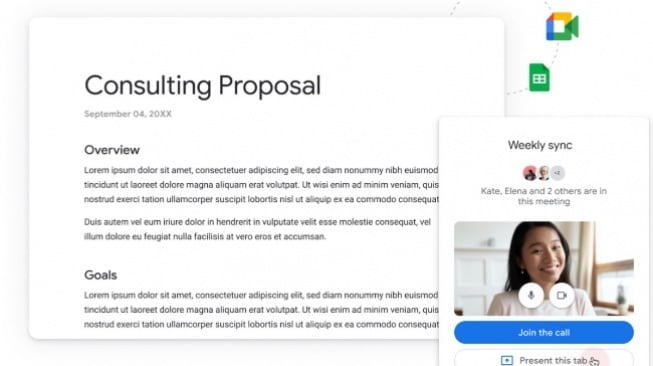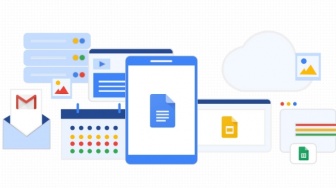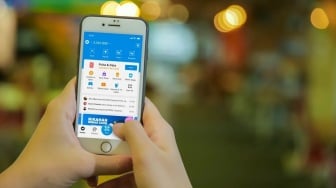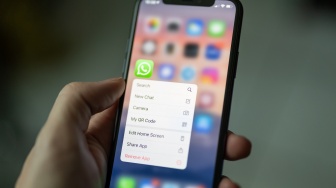Suara.com - Cara mengatur spasi di Google Docs sangat mudah dilakukan. Berikut adalah beberapa langkah mudah untuk mengatur spasi di Microsoft Word yang dapat diterapkan dengan mudah.
Dalam Microsoft Word dan Google Docs, pengguna dapat menemukan berbagai fitur yang mendukung pembuatan dokumen untuk berbagai keperluan.
Pengaturan jarak antar-karakter, baris, dan paragraf termasuk di antara banyak pengaturan yang tersedia di Microsoft Word dan Google Docs. Jarak ini juga dikenal sebagai spasi Microsoft Word.
Tentunya, bagi pelajar dan mahasiswa, mengatur spasi antar-paragraf dan antar-baris menjadi hal yang umum. Spasi Microsoft Word dan Google Docs sangat penting dalam mengatur jarak dokumen dalam satu atau lebih halaman.
Sementara pengaturan spasi Microsoft Word terdiri dari jarak antar-karakter, antarbaris atau kalimat, serta antar-paragraf.
Spasi antar-karakter mempengaruhi jarak antara huruf atau angka satu dengan lainnya. Spasi antarkalimat mempengaruhi setiap baris dalam satu paragraf dalam dokumen Microsoft Word.
Sementara itu, spasi antar-paragraf digunakan untuk mengatur jangkauan yang lebih luas dari satu paragraf ke paragraf lainnya. Pada umumnya, jarak spasi Microsoft Word yang ideal adalah 1,5 baik untuk kalimat maupun paragraf.
Berikut ini adalah beberapa cara mengatur spasi di Google Docs dan Microsoft Word yang bisa Anda terapkan:
1. Cara mengatur spasi di Microsoft Word untuk antar-karakter:
Baca Juga: Cara Mencari Template Microsoft Word Online
- Buka dokumen di Microsoft Word.
- Pilih seluruh teks di dokumen dengan menggunakan Ctrl + A.
- Klik pada ikon panah di Menu Font.
- Pilih tab Tingkat Lanjut.
- Pilih opsi Diperluas atau Dirapatkan pada bagian kotak Penspasian.
- Tambahkan angka 1,5 pada kolom Ukuran.
- Klik OK.
- Jarak antar-karakter pada seluruh dokumen akan berubah.
2. Cara mengatur spasi di Microsoft Word untuk antarkalimat: